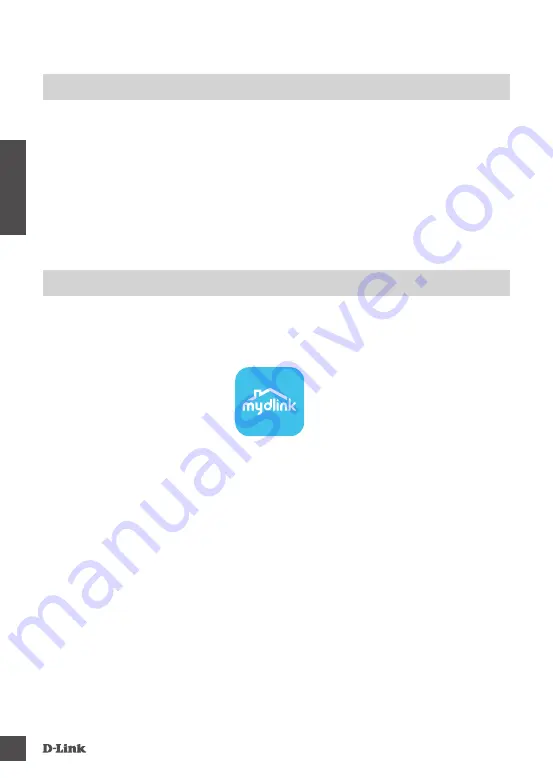
DCS-P6000LH
12
ES
P
A
ÑO
L
REQUISITOS DEL SISTEMA
• Router 802.11n/g
•
Una conexión a Internet de banda ancha
•
Teléfono inteligente o tableta iPhone, iPad, Android (consulte la página del almacén de aplicaciones
móviles para comprobar si el dispositivo es compatible)
Siga las instrucciones que aparecen a continuación para configurar la cámara mydlink.
Felicidades, la DCS-P6000LH ya esta lista para su uso. Asegúrese de consultar el sitio web
mydlink.com
periódicamente para buscar las últimas actualizaciones de firmware y así mantener
el producto seguro y actualizado con las últimas características.
Nota:
Si tiene problemas para registrar esta cámara con su cuenta de mydlink o si ha adquirido
una unidad abierta o de segunda mano, lleve a cabo una reinicialización completa pulsando y
manteniendo pulsado el botón de reinicio del dispositivo durante 10 segundos mientras éste está
encendido.
Si va a devolver el dispositivo al lugar en el que realizó la adquisición, lleve a cabo
una reinicialización completa para borrar los datos personales del dispositivo
.
Paso 1:
En su dispositivo móvil, descargue mydlink buscando
mydlink
en el almacén de
aplicaciones de iTunes, en Google Play.
Paso 2:
Inicie la aplicación mydlink y cree una nueva cuenta o inicie sesión en su cuenta existente.
Cuando se le pida que analice un código QR, utilice el código que se encuentra en la
Tarjeta de instalación rápida de la caja o en la etiqueta adherida al dispositivo.
CONFIGURACIÓN DEL PRODUCTO
CONFIGURACIÓN DE LA CÁMARA CON MYDLINK
Standard Logo
Usage of Colour Variants
APP Icon
Color Code
mydlink logo guideline
CMYK: 0. 0. 0. 88
RGB: 66. 66. 66
HEX / HTML: 424242
CMYK: 75. 0. 5. 0
RGB: 0.176. 208
HEX / HTML: 00b0d0
Содержание DCS-P6000LH
Страница 56: ...Ver 2 00 EU _90X130 2018 05 31 ...













































